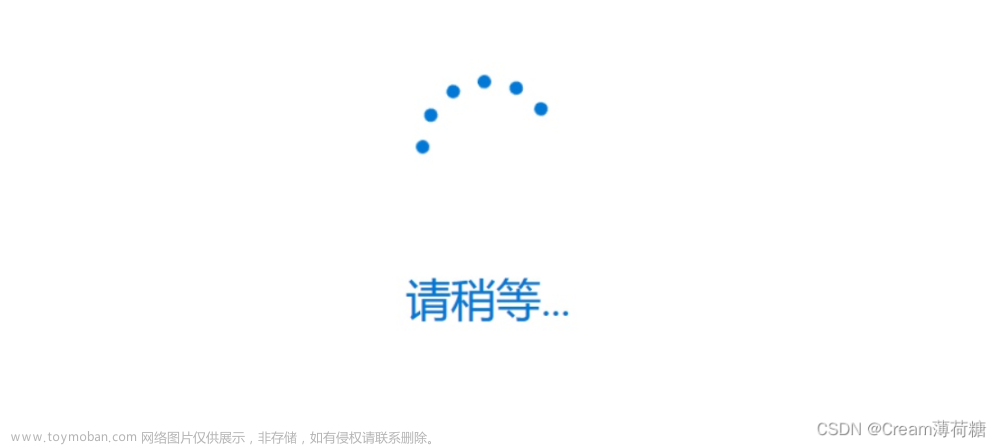你是否经常发现自己在使用 Microsoft Edge 时点击刷新按钮?如果您需要一个网页以设定的时间间隔自动更新,那么请接着往下看。
在这篇博文中,我们探讨如何在 Microsoft Edge 浏览器中启用和管理自动刷新功能。
为什么选择自动刷新?
自动刷新可以成为各种方案的便捷工具。无论您是跟踪实时体育比分、监控股价还是关注突发新闻,启用自动刷新都可以为您省去手动更新网页的麻烦。
如何启用自动刷新
截至目前,Microsoft Edge不提供内置的自动刷新功能。但是,您可以使用第三方扩展轻松实现此功能。
使用扩展
打开 Microsoft Edge 扩展商店
打开 Edge 浏览器并转到扩展商店。您可以通过单击右上角的三个水平点并选择“扩展”来到达那里。出现一个新窗口,然后单击“打开 Microsoft Edge 加载项网站”。

搜索自动刷新扩展
在扩展商店中,搜索“自动刷新”。您将看到几个选项;选择一款适合您的需求并有好评的。很棒的自动刷新是一个不错的选择。
安装扩展
单击所选扩展名,然后单击“获取”。按照屏幕上的说明安装扩展程序。

配置设置
安装扩展程序后,转到要启用自动刷新的网站,然后单击该扩展程序。然后,您可以添加、删除和管理用于配置刷新间隔的计时器。您通常可以根据需要选择从几秒到几分钟的时间间隔。
 文章来源:https://www.toymoban.com/news/detail-783293.html
文章来源:https://www.toymoban.com/news/detail-783293.html
使用自动刷新的提示
- 明智地选择扩展程序:始终选择经过充分审查的扩展程序,以确保它们安全有效。
- 检查兼容性:确保您选择的扩展程序与最新版本的 Microsoft Edge 兼容。
- 监视 CPU 使用率:自动刷新多个选项卡可能会消耗更多 CPU。密切关注系统性能。
虽然 Microsoft Edge 本身不支持自动刷新,但可以通过第三方扩展轻松添加此功能。文章来源地址https://www.toymoban.com/news/detail-783293.html
到了这里,关于如何在 Microsoft Edge 浏览器中启用自动刷新的文章就介绍完了。如果您还想了解更多内容,请在右上角搜索TOY模板网以前的文章或继续浏览下面的相关文章,希望大家以后多多支持TOY模板网!